WinRAR官方是最会整活的--毫无悬念,这不最近网上流传了一张图。
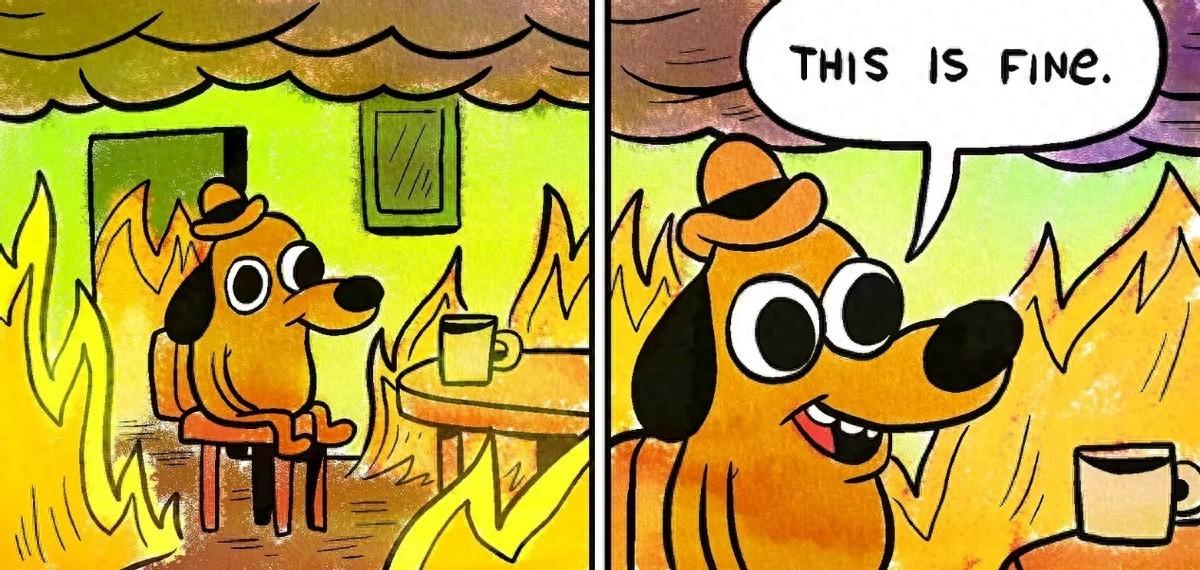
已进入2024年头。从1995年4月22日的首次发布,到如今近29年,WinRAR给我们免费试用了快三十年。也就是说40天试用期还没结束。感慨作者的无私奉献。
如今Windows11推出的自带功能。Windows 11将原生支持压缩和解压缩功能。
还记得互联网的梗“为WinRAR付款”?呢时候真的会成为过去的梗吗?
想想国外那个梗,说只有两种东西是没有尽头,一个是宇宙,一个是 WinRAR 的 40 天试用期。因为过了 WinRAR 的 40 天试用期,它是会弹窗提醒购买。。。但你只要关掉窗口,还是可以正常用的。。。搞得刚刚开始那会儿的用户都以为这是软件Bug 。。。
如今WinRARr在RarLab发布公告表示,新推出WinRAR 7.0正式版本,主要更新的内容为支持最高64GB的压缩字典,改善压缩大文件等。图示为7.0烈火中文版
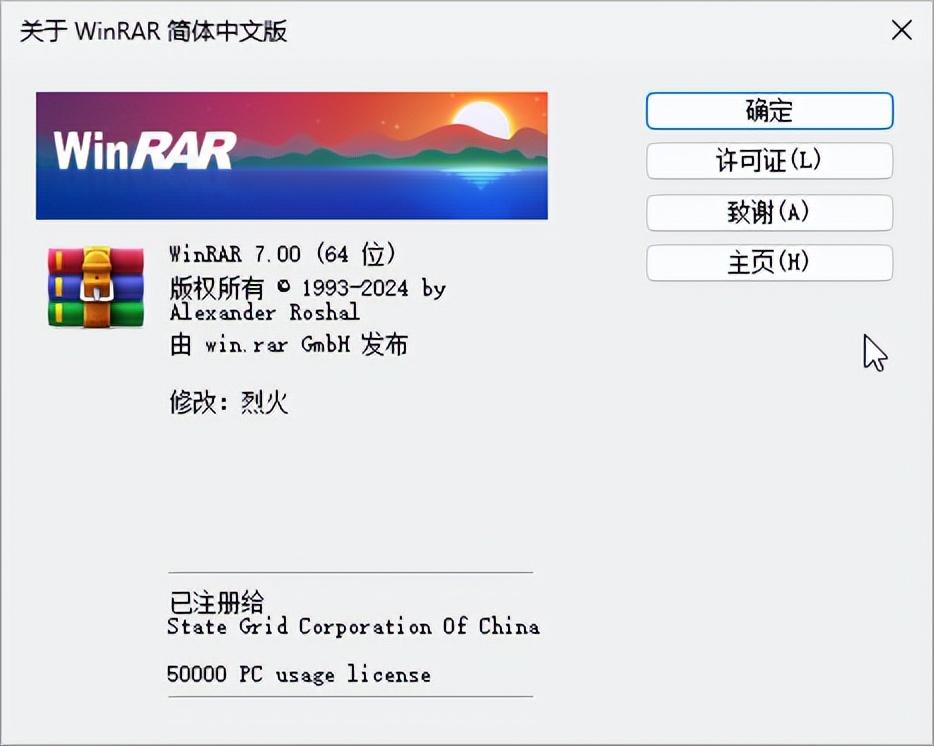
官网介绍本次更新主要内容:
1.支持大于1GB的压缩字典大小,用于RAR存档格式。取决于物理量可用内存,可以选择高达64GB的字典。不能为字典指定2种字典大小的幂超过4GB。所以我们不限于4、8、16、32、64系列并且可以使用5GB或22GB等值。词典超过4GB的存档只能解压缩,由WinRAR7.0或更高版本。需要64位WinRAR版本才能解压词典超过1GB的存档。增加字典大小可以提高压缩比对于具有远距离重复块的大型文件,例如虚拟机磁盘映像。对于大型相似文件集,它也很有效在可靠的存档中,例如软件ISO映像的集合因版本或本地化而异。
2.WinRAR发出提示,允许取消或继续字典提取的RAR存档中的大小超过“最大字典大小允许提取“参数。这样做是为了防止意外的过多内存分配。默认情况下,在命令行模式下,WinRAR拒绝解压缩存档字典超过4GB。使用-md或-mdx允许拆开指定大小(包括指定大小)的词典。与-md不同,-mdx仅适用于提取,并且可以添加到RAR环境变量中,不影响存档命令。
3.可以使用“设置/压缩”中的“定义词典大小”对话框自定义关联的下拉列表中建议的字典大小在“存档名称和参数”对话框中替换为“字典大小”字段。
4.替代搜索算法,优化定位更长更远重复数据块,可在创建RAR存档时使用。它有助于提高压缩比,有时还有助于提高速度用于冗余数据,如大文本文件。它会增加内存使用量,并可能降低压缩速度对于某些类型的数据。它可以打开或关闭“高级压缩参数”对话框中的“远程搜索”选项或使用-mcl[+|-]开关。如果选择“自动”选项,则应用WinRAR取决于压缩方法的远程搜索,字典大小和其他参数。超过4GB的字典需要此算法对于此类词典,将其关闭将被忽略。
5.更慢、更详尽的重复数据搜索和压缩可以使用“穷举搜索”选项启用算法在“高级压缩参数”对话框中或使用-mcx开关。它可能会为某些类型的冗余数据,但压缩速度要低得多。需要远程搜索才能有效地实现此模式,因此,详尽搜索选项会自动激活它。远程和详尽搜索选项都不会影响已创建档案的兼容性。所以如果字典大小在128KB-4GB范围内,使用这些搜索选项创建的存档可以从5.0开始的所有WinRAR版本解压。
6.最大路径长度限制从2047个字符增加到65535个字符。
7.不再支持以RAR4.x格式创建存档。删除了特定于此格式的选项和开关。它不会影响RAR4.x存档解压缩,其中包括进入WinRAR。
更多详细更新内容可前往官方页面查看,WinRAR 7.0正式版官方下载链接。
另外,对于压缩后的文件体积依然很大,这种情况,怎么办呢?其实我们可以在文件压缩的时候选择为分卷压缩,这样可以帮助我们将文件分为几个压缩包进行保存。这也是很多人选择WinRAR的一个重要原因。顺带今天来分享WinRAR如何进行分卷压缩。
我们在压缩文件的时候,打开WinRAR界面,然后再界面的左下角可以发现有【切分为分卷】字样,在这里我们设置每个压缩包大下,进行压缩的时候将会按照我们的设置进行分卷。
如图:
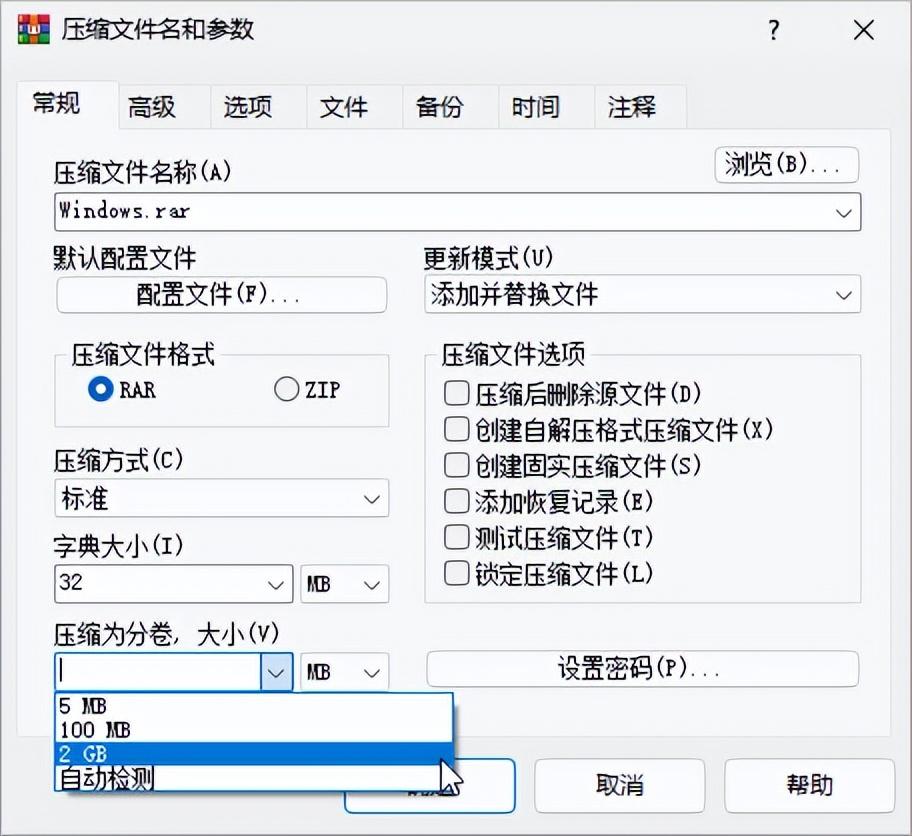
分卷压缩会有很多个压缩包,那后续想要解压RAR分卷压缩文件,怎么办呢?
方法很简单,只需要解压第一个分卷压缩包RAR文件即可,不过记得所有文件都要放在一个文件夹里,才能解压成功,否则会提示解压错误。
随着Windows11的更新,WinRAR试用期是否真的会到期?就看Windows11原生的压缩解压缩啦!widows11









